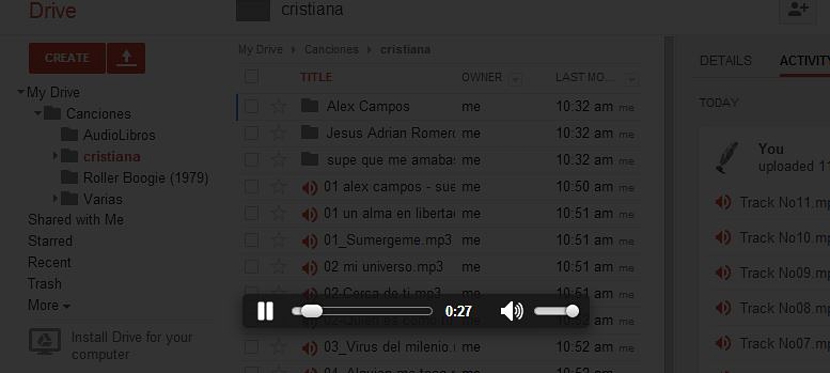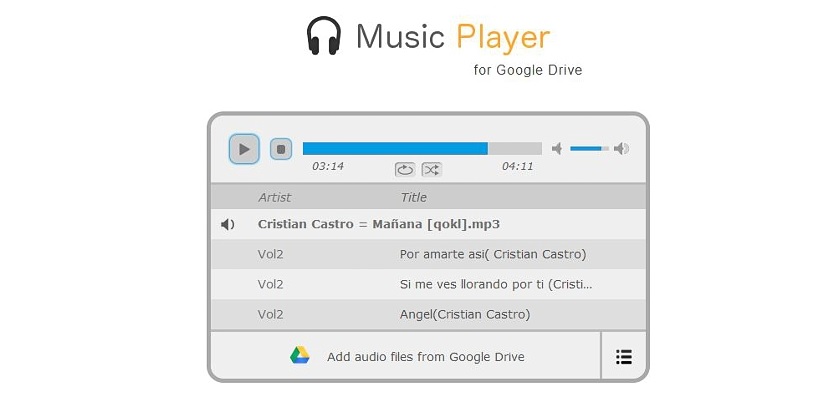
您在Google雲端硬盤上有多少空間? 如果您是仍然擁有Google為所有人提供的免費空間的人之一 其任何服務的用戶,那麼也許我們應該同時以創造性和有趣的方式使用它。
有很多人來 使用Google雲端硬盤建議的15 GB雲存儲空間,主要用於文件。 這並不代表將要佔用所述空間的巨大重量,因此嘗試將其餘的千兆字節用於更俱生產力的產品。 現在,我們將提到一種可能與許多人一樣的可能性,那就是,如果我們將整個音樂庫收藏保存在該空間中,則可以通過專門的播放器收聽它。
音樂播放器可收聽Google雲端硬盤中的音樂
談到我們可以保存在Google雲端硬盤服務中的那些歌曲,我們可以隨時通過瀏覽我們為此目的創建的文件夾來收聽它們。 以前,有必要使用相應的訪問憑據輸入服務,這將使我們以後在雲本身的存儲空間中找到自己。 當我們進入存儲音樂文件的文件夾或目錄之一時,僅 選擇其中任何一個將打開默認的媒體播放器。
它有一個相對簡單的界面,因為在那裡我們只有 暫停或繼續播放所選的音樂文件。 但是,如果我們在此Google雲端硬盤服務中保存了大量的歌曲庫,那麼也許有機會利用它們並開始通過播放列表收聽它們,這一切都是Windows Media Player提供的風格,還有一些其他,更多的應用程序。
幸運的是,我們找到了一個有趣的在線應用程序 用作與Google Chrome兼容的插件; 您首先要做的是走向 工具下載鏈接,如果我們想在收聽Google雲端硬盤中存儲的音樂時有更好的選擇,則必須將其添加到瀏覽器中。
音樂播放器中的直觀界面
為Google Chrome安裝此應用程序後,我們只需輸入瀏覽器中所有安裝它們的區域即可。 為此,您可以選擇以下任一過程:
- 鉻://應用程序/
- 駕駛玩家網
在第一種情況下,我們會找到某個時刻將在Google Chrome中安裝的所有那些應用程序。 我們只需要 找到音樂播放器圖標 (看起來像耳機)並雙擊即可運行。
我們實際上建議的另一個替代方法是指向應用程序的鏈接,當該應用程序安裝在Google Chrome瀏覽器中後,該鏈接將立即顯示在Music Player界面中。
無論我們採用哪種方法來運行此應用程序,有趣的事情都是可以以非常簡單的方式創建播放列表。 建議的方法如下:
- 選擇右內角的按鈕以創建播放列表。
- 放置我們想要的列表的名稱。
- 從底部欄中選擇“從Google雲端硬盤添加音頻文件“。
- 轉到找到我們感興趣的音樂主題的Google雲端硬盤文件夾。
- 激活我們希望成為播放列表一部分的歌曲的框。
- 點擊按鈕«選擇“。
按照建議的步驟操作,我們將已經使用此應用程序創建了一個播放列表,僅使用了所有 存儲在Google雲端硬盤中的音樂文件; 如果此播放列表主要使用mp3文件,則此過程不會消耗大量資源或相當大的帶寬,因為它們的重量很輕。
在頂部,我們還有其他選項,可以幫助我們暫停正在聽的歌曲,使所有選定的歌曲重複播放,甚至使播放隨機。